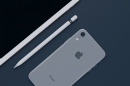Le système d’exploitation iOS 12 introduit nombre de nouvelles fonctionnalités, avec plus d’options pour aider à augmenter la productivité de votre iPhone. Cependant, la mise à jour vers un nouveau système d’exploitation peut provoquer des problèmes. Nous sommes donc ici pour vous aider à faire des ajustements, avec des astuces simples et utiles pour iOS 12.
- Comment créer un Memoji sur iPhone/iPad sous iOS 12 ?
- Comment sauvegarder les mots de passe sur iPhone/iPad sous iOS 12 ?
- Comment utiliser temps d’écran (Screen Time) sur iPhone/iPad sous iOS 12 ?
- Comment mesurer les objets sur iPhone/iPad sous iOS 12 ?
- Comment forcer la fermeture d’une app sur iPhone/iPad sous iOS 12 sans bouton d’accueil ?
- Comment vérifier la performance de la batterie sur iPhone/iPad sous iOS 12 ?
- Comment gérer les notifications groupées sur iPhone/iPad sous iOS 12 ?
- Comment modifier des photos et ajouter des autocollants dans iMessage sur iPhone/iPad sous iOS 12 ?
- Comment ajouter un autre visage pour la reconnaissance faciale sur iPhone sous iOS 12 ?
- Comment ajouter des raccourcis à Siri sur iPhone/iPad sous iOS 12 ?
- Comment activer le mode pavé tactile sur iPhone/iPad sous iOS 12 ?
- Comment accéder aux raccourcis dans iMessage sur iPhone/iPad sous iOS 12 ?
- Comment activer le mode « Ne pas déranger au coucher » sur iPhone/iPad sous iOS 12 ?
- Comment gérer les paramètres d’applications du dictaphone sur iPhone/iPad sous iOS 12 ?
Comment créer un Memoji sur iPhone/iPad sous iOS 12 ?
Pour ceux qui ont la technologie de caméra TrueDepth sur leur iPhone, iOS 12 vous permet de créer un Memoji, un Animoji personnalisé qui vous ressemble. Et cette fonction est disponible avec iMessage dans le tiroir des applications. Vous pouvez choisir différentes couleurs pour les yeux, la coiffure, les accessoires, etc.
Avec Animoji, votre Memoji reflète les mouvements musculaires de votre visage. En appuyant sur le bouton d’enregistrement, vous pouvez créer des vidéos de 30 secondes, puis les envoyer dans vos conversations iMessage. Une fois livrés, vous et le destinataire pourrez les rejouer en appuyant dessus dans la fenêtre du message.
Comment sauvegarder les mots de passe sur iPhone/iPad sous iOS 12 ?
Pour vous aider à sauvegarder tous vos mots de passe, iOS 12 est équipé d’une fonction permettant de remplir automatiquement des mots de passe, qui sont stockés dans votre Porte-clé iCloud. Vous pouvez ajouter manuellement votre compte d’utilisateur et votre mot de passe dans les réglages pour des sites Web et des applications spécifiques. En utilisant Touch ID ou Face ID, il remplira automatiquement vos informations déjà enregistrées.
Comment utiliser temps d’écran sur iPhone/iPad sous iOS 12 ?
Afin de nous aider à moins utiliser nos smartphones, iOS 12 dispose d’une nouvelle application appelée Temps d’écran. Grâce à cette application, vous pouvez définir des limites de temps d’utilisation des applications, vérifier l’utilisation de votre smartphone et planifier un temps d’arrêt. D’ailleurs, le temps d’arrêt vous permet de réduire le temps que vous passez avec votre portable, ce qui peut aussi empêcher certaines applications d’envoyer des notifications à n’importe quel moment.
Avec l’application Temps d’écran, vous pouvez définir les limites des applications pour vous aider à passer moins de temps devant des applications spécifiques. Les applications sont toutes regroupées par catégories. De ce fait, si vous décidez de limiter l’utilisation des réseaux sociaux, des applications telles que Twitter, Facebook et Snapchat seront bloquées. À part ça, vous pouvez également fixer des limites sur certains jours de la semaine et définir la durée d’utilisation – que ce soit quelques heures ou quelques minutes.
Pour définir les limites de temps des applications, allez dans « Réglages » → « Temps l’écran » → « Limites d’app ». Cliquez sur « Ajouter une limite », puis sélectionnez les catégories dont vous souhaitez en définir des limites, et terminez avec « Ajouter ». Une fois que vous avez configuré les limites de temps d’utilisation, tapez sur « Limites d’app » et cette opération sera finie. Lorsque vous appuyez sur une application déjà limitée, une icône en forme de sablier s’affichera à côté de l’app en question. Si vous ouvrez l’application, vous serez informé que son temps d’utilisation est limité. Si vous avez besoin d’utiliser l’application pour une raison quelconque, vous pouvez choisir d’ignorer la limite pendant toute la journée ou de l’utiliser pour justement 15 minutes avant de recevoir un rappel sur la limite.
Comment mesurer les objets sur iPhone/iPad sous iOS 12 ?
En utilisant ARKit d’Apple, vous pouvez désormais mesurer des objets et des espaces dans le monde réel avec la caméra iPhone. Avec Mesures, vous pouvez savoir des mesures exactes d’objets tels que des cadres, des affiches, des panneaux, etc. Ouvrez d’abord l’application puis pointez votre caméra sur l’objet et enfin suivez les instructions pour vous assurer que tout est correctement aligné. Ensuite, appuyez sur l’écran pour afficher les mesures. Chaque mesure montrera également les conversions de pouce en centimètre. Bien entendu, ce n’est pas aussi précis que d’utiliser un ruban à mesurer, mais en tous cas, cette fonction est vraiment pratique lorsque vous n’avez pas d’outil de mesure à côté de vous.
Comment forcer la fermeture d’une app sur iPhone/iPad sous iOS 12 sans bouton d’accueil ?
Avant iOS 12, la fermeture d’une application sur l’iPhone X nécessitait l’accès à l’App Switcher. C’est-à-dire, il vous fallait glisser vers le haut à partir du bord inférieur de votre appareil. Ensuite, vous deviez appuyer sur n’importe quelle application, jusqu’à ce que les signes rouges «-» apparaissent en haut à gauche de l’application. Le processus a depuis été simplifié. On n’a plus besoin d’appuyer longuement sur une application. Maintenant, tout ce que vous avez à faire est de glisser du haut vers le bas et puis de fermer les applications en balayant vers le haut.
Cette fonction s’applique également sur les iPhones de nouvelle génération – les iPhone XS, XS Max et XR, car il n’y a pas le bouton accueil sur les nouveaux appareils.
Comment vérifier la performance de la batterie sur iPhone/iPad sous iOS 12 ?
Pour vérifier la performance de votre batterie, vous n’avez qu’à aller dans « Réglages » → « Batterie ». Ensuite, vous trouverez des graphiques soulignant le niveau de votre batterie et votre temps d’utilisation au cours des dernières 24 heures. De plus, il y a un rapport plus détaillé ci-dessous, qui indique le temps passé avec l’écran allumé et éteint, ainsi que le pourcentage de la charge de la batterie des applications en fonction. À part ça, vous pourrez visualiser l’utilisation de votre batterie au cours des 10 derniers jours.
Bien qu’il ait été introduit pour la première fois dans iOS 11, vous pouvez également accéder aux informations sur l’état de la batterie en appuyant sur « État de la batterie » au-dessus du graphique. Avec la sortie d’iOS 12, « État de la batterie » dispose également d’une fonctionnalité « STATISTIQUES ET SUGGESTIONS » qui vous propose différentes méthodes pour vous aider à améliorer la durée de vie de la batterie en fonction de votre comportement d’utilisation de l’iPhone et/ou de l’iPad.
Comment gérer les notifications groupées sur iPhone/iPad sous iOS 12 ?
Dans iOS 12, les notifications sur votre écran de verrouillage sont désormais regroupées. En glissant vers la gauche une notification spécifique, vous pouvez appuyer sur « Gérer », et puis vous verrez deux options : « Distribuer en silence » et « Désactiver ». Si vous choisissez d’envoyer les notifications futures de cette application particulière en mode silencieux, les alertes ne s’affichent plus sur l’écran de verrouillage mais apparaitront uniquement dans le Centre de notifications. Mais si vous décidez de les désactiver, les notifications seront toutes bloquées.
Appuyez les « Réglages » pour avoir la possibilité de regrouper les notifications d’une certaine manière, qui soit un peu plus personnalisée. Dans « OPTIONS » → « Grouper les notifications » choisissez « Automatique », ainsi les notifications seront regroupées par la même application, mais dans des piles différentes. Par exemple, si vous recevez des messages envoyés par deux personnes, vous verrez les messages empilés dans deux piles différentes. Il y a également une autre option « Par app », afin que tous vos messages soient compilés dans une pile par application, quelle que soit la personne qui vous a envoyé les messages.
Pour ceux qui souhaitent revenir à la façon initiale dont les notifications apparaissent à l’écran de verrouillage, il existe un autre choix pour désactiver complètement le paramètre.
Comment modifier des photos et ajouter des autocollants dans iMessage sur iPhone/iPad sous iOS 12 ?
L’application appareil photo dans iMessage vous permet désormais de vous amuser plus avec vos photos. En appuyant sur l’icône représentant une étoile dans le coin inférieur gauche, vous activerez la caméra frontale. De là, vous pourrez ajouter des décorations comme des autocollants (qui peuvent être téléchargées via l’App Store) et des formes sur les photos, ainsi que vos Animoji et Memoji, avec lesquelles vous pouvez couvrir votre visage.
Une fois que les décorations seront ajoutées, vous appuyez sur le « X » pour accéder au bouton déclencheur de l’appareil photo. Si vous êtes satisfait de votre photo, vous pouvez l’intégrer à la fenêtre du message en appuyant sur la flèche bleue.
Comment ajouter un autre visage pour la reconnaissance faciale sur iPhone sous iOS 12 ?
Dans le système iOS 12, vous pouvez maintenant ajouter deux profils d’identifiant de visage différents pour déverrouiller votre téléphone. Accédez à « Réglages » → « Face/Touch ID et code », puis appuyez sur « Configurer une autre visage ». Une fois que vous avez numérisé votre identifiant de visage, appuyez sur « Terminer ».
Comment ajouter des raccourcis à Siri sur iPhone/iPad sous iOS 12 ?
Maintenant, vous avez la possibilité d’attribuer des commandes rapides avec les raccourcis de Siri. Toutefois, vous pouvez personnaliser les commandes vocales pour déclencher une action spécifique, comme : « Afficher les photos récentes ». Pour créer des commandes vocales, allez dans « Réglages » → « Siri et recherche » → « Tous les raccourcis ». À partir de là, vous pouvez choisir certaines parmi les recommandations données par Siri, en fonction de votre activité, ou bien créer la vôtre en appuyant sur le signe plus.
Comment activer le mode pavé tactile sur iPhone/iPad sous iOS 12 ?
Pour les appareils qui ne disposent pas des fonctionnalités 3D Touch, iOS 12 dispose d’un mode clavier qui le transforme en un pavé tactile virtuel. En maintenant enfoncé la barre espace, vous pouvez glisser votre doigt pour sélectionner un texte spécifique. Une fois terminé, appuyez sur le texte pour copier, couper, coller, partager, etc.
Comment accéder aux raccourcis dans iMessage sur iPhone/iPad sous iOS 12 ?
Sur iOS 11, pour accéder à plus d’options, vous devez appuyer sur l’icône d’informations dans le coin supérieur droit. À partir de là, vous pouvez choisir entre FaceTime, l’audio FaceTime, et plus de détails – images, pièces jointes, localisation et possibilité de masquer les alertes ou d’envoyer des accusés de lecture.
Avec iOS 12, l’icône d’informations est presque quasiment cachée, mais l’interface iMessage est plus propre. Ne vous inquiétez pas, vous pouvez le trouver en tapant sur le nom du contact dans la fenêtre du message, qui vous présente également des raccourcis pour FaceTime et un appel audio. Ainsi, à partir de là, vous pouvez taper sur ces icônes pour activer l’option FaceTime.
Comment activer le mode « Ne pas déranger au coucher » sur iPhone/iPad sous iOS 12 ?
La fonction Ne Pas Déranger a été modifiée dans iOS 12. Maintenant, il vous permet de personnaliser un peu plus des paramètres. À part la possibilité de définir des heures précises pour que votre téléphone passe en mode Ne pas déranger, vous pouvez également activer le mode Heure du coucher. Selon les heures que vous avez définies, toutes les notifications seront livrées en mode silencieux jusqu’au matin. L’écran s’assombrira et n’affichera que la date et l’heure et vous indiquera également lorsqu’il est temps de basculer sur ce mode.
Comment gérer les paramètres d’applications du dictaphone sur iPhone/iPad sous iOS 12 ?
Outre une nouvelle conception du mémo vocal, vous pouvez également faire quelques modifications via vos réglages. Pour l’application Voice Memo, vous pouvez maintenant supprimer définitivement les mémos vocaux après une durée spécifique et choisir entre différents types de fichiers : AAC (taille de fichier réduite) ou Non compressé (taille de fichier supérieure). D’ailleurs, il vous permet de choisir de sauvegarder le mémo par emplacement ou par numéro d’enregistrement.